AV Block Remover в Windows 11
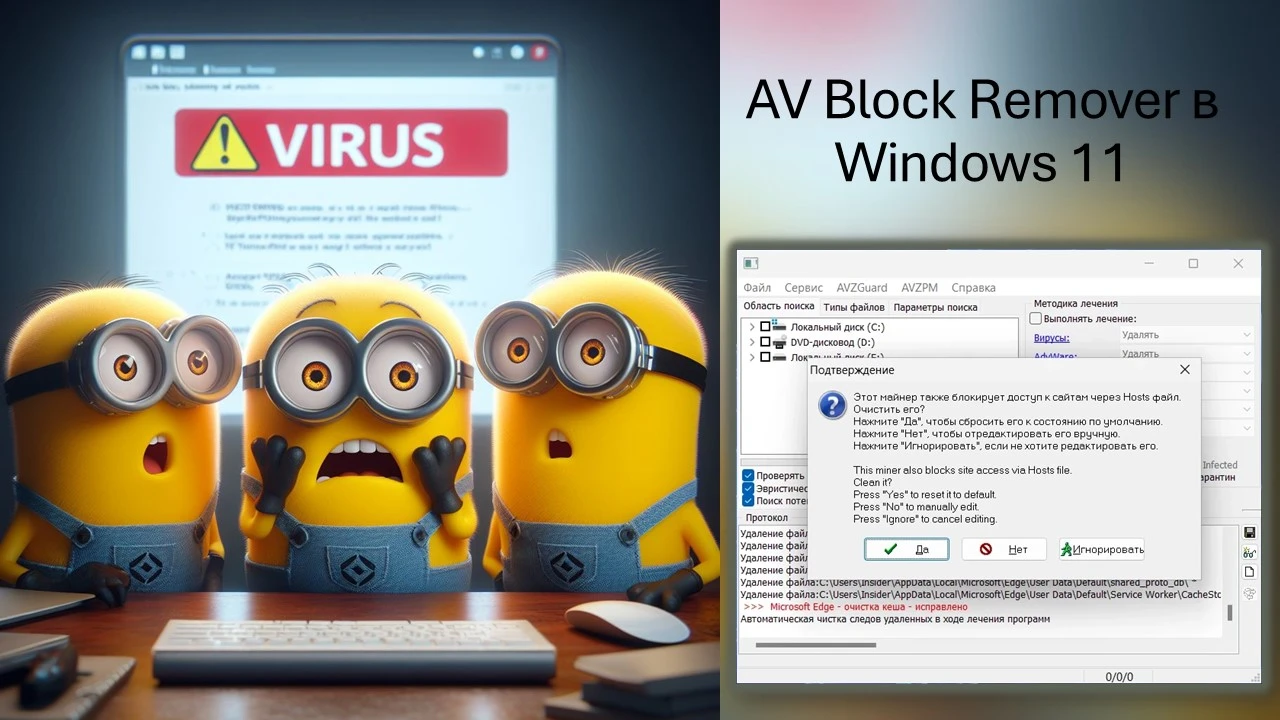
Содержание:
В этой публикации, друзья, рассмотрим работу бесплатной утилиты AV Block Remover в Windows 11. Это бесплатная портативная утилита, являющая собой скрипт, который базируется на антивирусной утилите AVZ. AV Block Remover борется с майнерами, блокирующими антивирусы и Интернет. И борется с последствиями деятельности таких майнеров. Что за утилита, в каких случаях может помочь, и как её использовать?
↑ AV Block Remover в Windows 11
↑ AV Block Remover: об утилите
AV block remover AVbr) предназначена для удаления специфического типа майнеров, добывающих криптовалюту на нашем компьютере без нашего ведома или согласия, которые, дабы не быть обезвреженными, блокируют антивирусы, блокируют доступ к антивирусным веб-ресурсам, либо же вообще к любым сайтам в Интернете. AV Block Remover ориентирована на тип майнеров, которые ведут себя таким образом, но также может быть эффективна в борьбе с другими вредоносными программами, проявляющими аналогичные симптомы блокировки (трояны, руткиты, шпионы и т.п.).
Что за тип майнеров, на которые ориентирована утилита? Эти майнеры попадают на наш компьютер обычно через заражённые файлы, ссылки или веб-сайты. Могут маскироваться под какие-то системные процессы. Используют ресурсы компьютера для добычи криптовалюты. Могут устанавливать удалённое управление компьютером и воровать наши личные данные. Такие майнеры чинят препятствия, дабы не быть обнаруженными и обезвреженными. Они блокируют работу установленного на компьютере антивируса. Блокируют установку антивируса и запуск антивирусных портативных утилит. Блокируют сайты разработчиков антивирусов. Могут вообще блокировать выход в Интернет, дабы мы не могли получить информацию, как бороться с этими майнерами. И не могли где-угодно скачать программное обеспечение, которое может обезвредить их.
Друзья, если ваш компьютер тормозит, перегревается, в диспетчере задач Windows 11 висят какие-то процессы, серьёзно нагружающие ресурсы компьютера, вы не можете запустить антивирус и попасть на сайты разработчиков антивирусов или же вообще на какие-либо сайты, возможно, у вас на компьютере орудует один из таких майнеров. И, возможно, утилита AV Block Remover сможет решить вашу проблему. Она не только удаляет описанный выше тип майнеров, но также устраняет последствия его пребывания на компьютере:
- Выполняет разблокировку запуска Защитника Windows, разблокировку запуска и установки сторонних антивирусов;
- Удаляет внесённые майнером правила в брандмауэр Windows;
- Удаляет созданную майнером и используемую им для своих целей скрытую учётную запись Windows;
- Восстанавливает настройки файла Hosts к дефолтному состоянию;
- Восстанавливает работу отключённых майнером служб Windows;
- Восстанавливает права доступа на папки и файлы;
- Убирает прочие изменения, внесённые майнером.
↑ Как пользоваться AV Block Remover
Для использования AV Block Remover скачиваем её. В условиях блокировки её сайта или вообще доступа к Интернету можно воспользоваться другим компьютерным или мобильным устройством и перенести файл утилиты с помощью флешки или путём подключения мобильного устройства к компьютеру. Также можно попробовать войти в безопасный режим Windows 11 с поддержкой сети и попытаться скачать утилиту на текущем компьютере. В безопасном режиме загружаются только основные системные службы и драйверы. Это означает, что в этом режиме многие вредоносные программы, в частности, майнеры, не будут работать. Возможно, это наш случай, и нам повезёт.
Для входа в безопасный режим Windows 11 в системном приложении «Параметры» идём по пути:
В блоке «Расширенные параметры запуска» нажимаем «Перезагрузить сейчас».
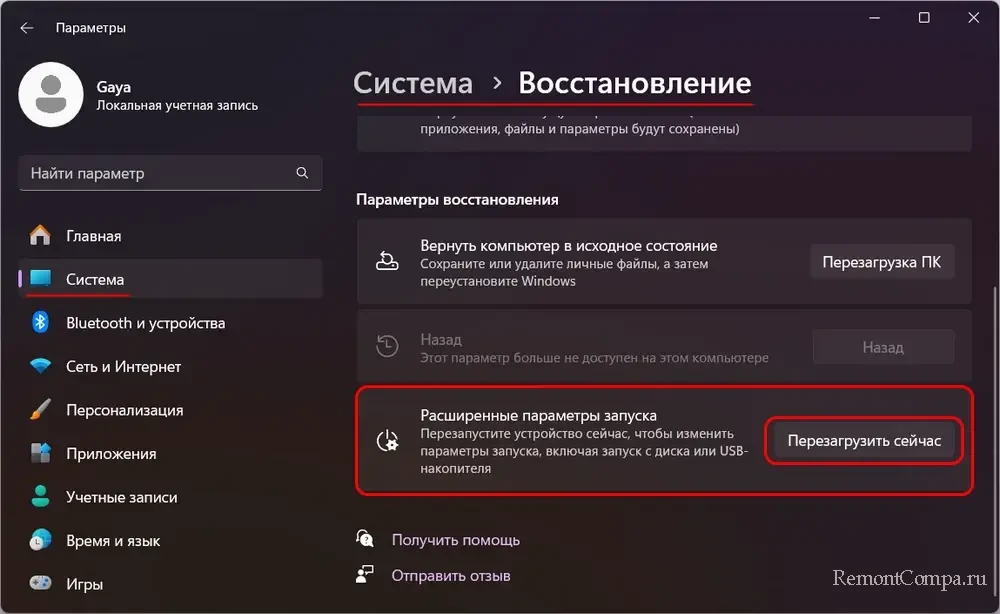
В среде восстановления проходим путь:
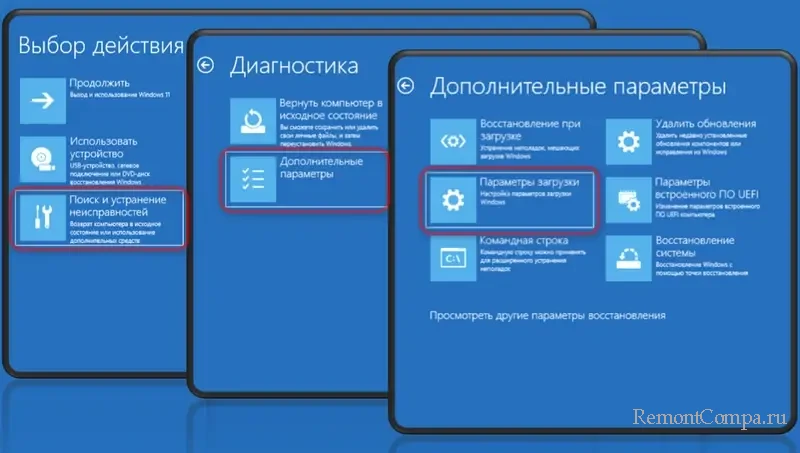
Нажимаем «Перезагрузить».

Далее выбираем безопасный режим с загрузкой сетевых драйверов. Выбираем его нажатием клавиши F5.

Примечание: друзья, если этот способ входа в безопасный режим Windows 11 блокируется майнером, смотрите другие способы, как попасть в этот режим.
Распаковываем AV Block Remover. Перед её запуском отключаем антивирус и любое другое защитное ПО компьютера. Запускаем утилиту.
Примечание: если запускаем AV Block Remover не в безопасном режиме Windows 11, а в обычном, с её запуском могут возникнуть проблемы. В таком случае можно попробовать переименовать файл утилиты и запустить повторно. В крайнем случае входим в безопасный режим Windows 11 с загрузкой сетевых драйверов и в этом режиме запускаем AV Block Remover.
В окошке утилиты жмём «Ок».
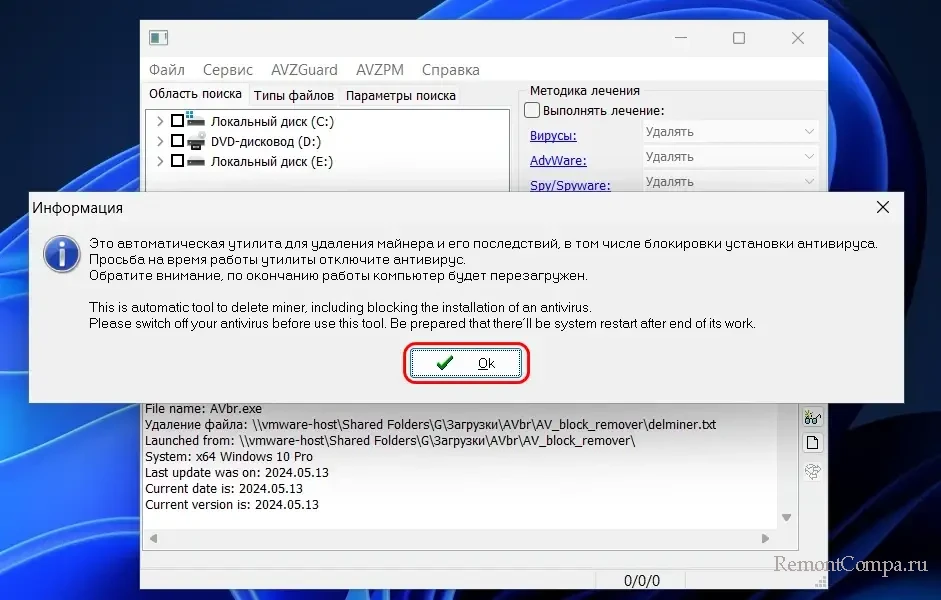
Утилита начнёт сканирование системных областей и приступит к выполнению своих задач.
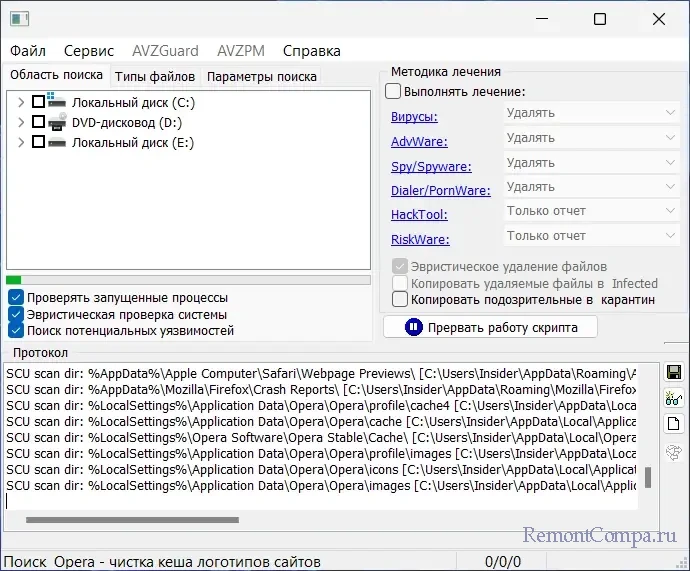
По итогу AV Block Remover предложит очистить файл Hosts. Соглашаемся и нажимаем «Да».
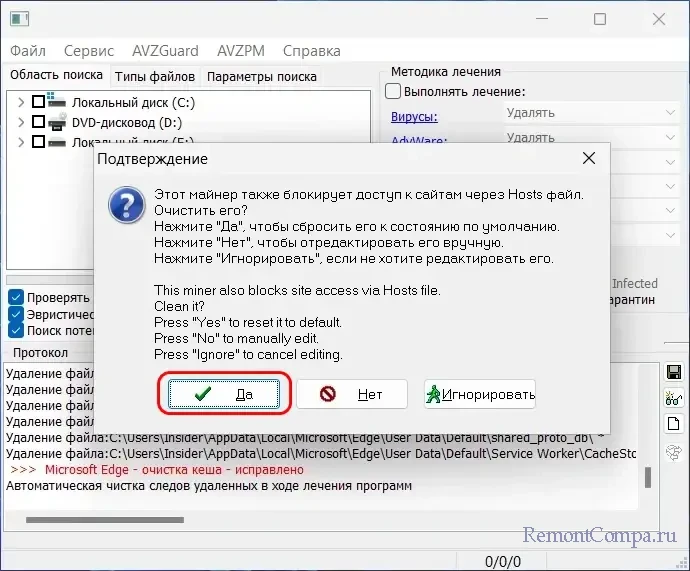
После чего компьютер будет перезагружен.
↑ Действия после работы AV Block Remover
Как только утилита AV Block Remover отработает, необходимо выполнить полную антивирусную проверку компьютера. Хотя эта утилита и эффективна в своей области, она может не обнаружить другие типы вредоносных программ. Полная проверка, т.е. проверка всей операционной системы и всех наших данных на всех логических дисках с помощью антивирусного программного обеспечения выявит любые другие угрозы, которые могли попасть на компьютер вместе с майнером, либо же благодаря ему. Запускаем полное сканирование компьютера Защитником Windows или используемым сторонним антивирусом. Затем дополнительно проводим полное сканирование компьютера антивирусной утилитой от другого разработчика.
Друзья, если у вас отключены обновления Windows 11, и к вам на компьютер проник майнер или любой другой зловред, включите обновления. Одного лишь антивируса недостаточно для защиты от современных угроз. Регулярные обновления Windows 11 содержат критические исправления безопасности, закрывающие бреши, которые используются майнерами и другим вредоносным программным обеспечением для проникновения на компьютер.
Больше о защите от майнеров – в статье «Что делать, если на компьютере вирус-майнер».